浏览器dns网络服务器未响应是什么原因 dns服务器是什么用途
浏览器dns网络服务器未响应是什么原因,浏览器无法访问网页且提示DNS网络服务器未响应的情况时,很多人可能会感到困惑。实际上这种情况出现的原因很可能是DNS服务器故障或者无法响应。DNS服务器是域名系统服务器的简称,它的主要作用是将域名转换为IP地址,让计算机能够识别目标服务器的位置,从而实现网络间的通信。当我们访问网站时,浏览器会向本地DNS服务器查询对应的IP地址,如果本地DNS服务器无法正常响应,那么浏览器就无法正确访问目标网站。下面我们将进一步分析浏览器无法访问网页的原因,以及如何解决这个问题。
dns服务器是什么用途
浏览器dns网络服务器未响应是什么原因
官方给出的概念是:DNS服务器是计算机域名系统 (Domain Name System 或Domain Name Service) 的缩写,它是由解析器和域名服务器组成的。域名服务器是指保存有该网络中所有主机的域名和对应IP地址,并具有将域名转换为IP地址功能的服务器。其中域 名必须对应一个IP地址,而IP地址不一定有域名。域名系统采用类似目录树的等级结构。域名服务器为客户机/服务器模式中的服务器方,它主要有两种形式: 主服务器和转发服务器。将域名映射为IP地址的过程就称为“域名解析”。
其实,dns服务器又称为域名解析服务器,它是根据来访者的IP类型,对同一域名作出相应不同解析。互联网上的网站无穷多,我们不可能记住每个网站的IP地址。所以dns服务器作用就显现出来了,它可以把我们输入的好记的域名转换为要访问的服务器的IP地址。比如,我们在浏览器中输入:enkj,dns服务器就会把它转换为218.95.37.70这个IP地址。
了解了dns服务器的含义和作用,那么遇到dns服务器未响应的情况如何解决呢?
dns服务器未响应解决方法
1、遇到dns服务器未响应,我们应该首先检查下自己的网络连接是否正常?确认下是自己的电脑问题还是网络问题。
2、如果其他电脑、手机等设备也无法正常打开,很明显就是网络存在问题,这时我们就需要解决网络问题即可;可以先尝试一下把电脑重启一下看看能否解决?
3、如果电脑重启之后仍然无法解决,我们可以更换自己电脑的dns地址,这里给大家推荐下面几个免费的dns地址。
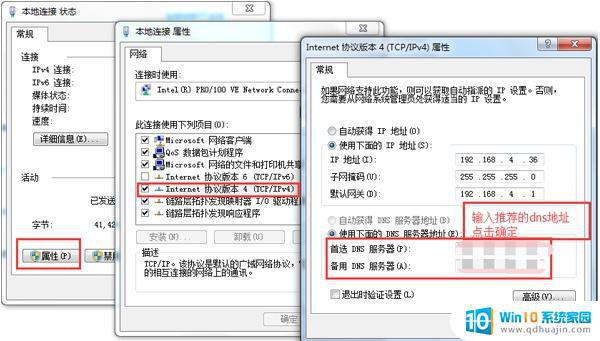
4、在更换dns地址之后,正常情况下是都能解决dns服务器未响应的情况;如果还没解决,就需要按照以下的方法步骤操作即可。
5、利用快捷键windows键+R键,在打开的“运行”对话框中,输入“services.msc”,并点击“确定”。
6、在打开的“服务”窗口中,找到“DNS Client”服务,若此服务没有开启,我们“启动”此服务即可,同样建议大家启动“DHCP Client”服务。
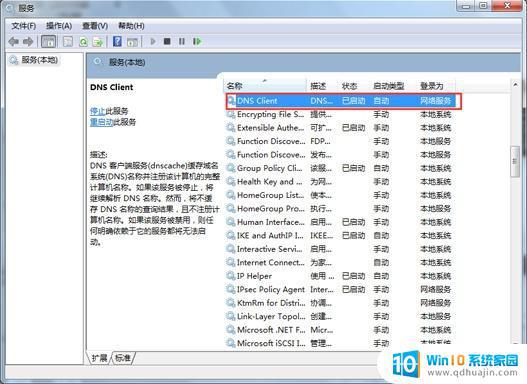
7、如果DNS服务已经开启,且正确设置过dns地址后,仍无法解决这一问题,可以尝试以管理员的身份运行DOS命令。
8、在dos命令下,运行“arp -d”命令。
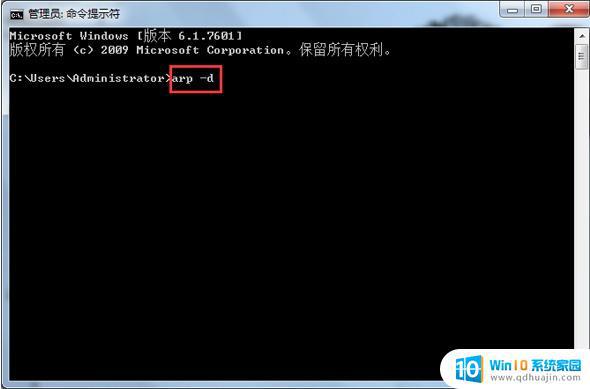
9、若上述问题还没有解决,我们需要检查是否使用了代理。打开IE的“Internet选项”对话框,切换到“连接”选项卡。点击“局域网设置”后,取消弹出对话框里面的所有复选框;
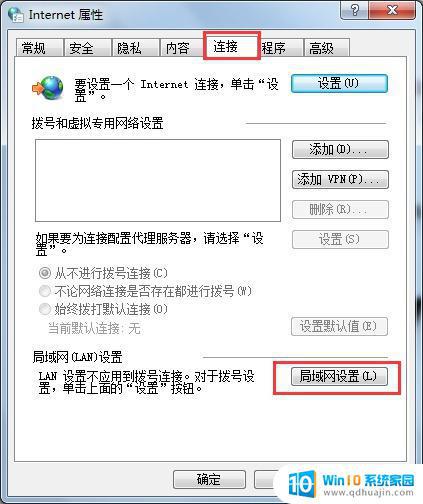
10、如果到这一步还未能解决dns服务器未响应问题,那就直接以管理员身份运行dos命令。在dos命令行下运行“netsh winsock reset”命令。
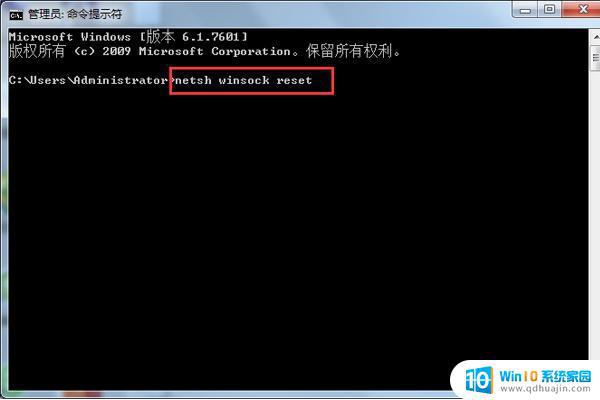
综上所述,DNS服务器在互联网中扮演着重要的角色,它能够将人们容易记住的域名映射成IP地址,方便用户访问网站和使用网络服务。但当浏览器无法访问网站或出现DNS网络服务器未响应等错误提示时,可能是DNS服务器出现了故障或网络连接出现了问题,需要及时排查解决。
浏览器dns网络服务器未响应是什么原因 dns服务器是什么用途相关教程
热门推荐
电脑教程推荐
win10系统推荐
- 1 萝卜家园ghost win10 64位家庭版镜像下载v2023.04
- 2 技术员联盟ghost win10 32位旗舰安装版下载v2023.04
- 3 深度技术ghost win10 64位官方免激活版下载v2023.04
- 4 番茄花园ghost win10 32位稳定安全版本下载v2023.04
- 5 戴尔笔记本ghost win10 64位原版精简版下载v2023.04
- 6 深度极速ghost win10 64位永久激活正式版下载v2023.04
- 7 惠普笔记本ghost win10 64位稳定家庭版下载v2023.04
- 8 电脑公司ghost win10 32位稳定原版下载v2023.04
- 9 番茄花园ghost win10 64位官方正式版下载v2023.04
- 10 风林火山ghost win10 64位免费专业版下载v2023.04